Registerkarte Einstellungen
Auf der Registerkarte Einstellungen können Sie die Einstellungen für das Backup konfigurieren. Das Panel besteht aus drei Sektionen:
- Gerät
- Automatisches DB-Backup
- DB-Backup abbrechen
Um die Einstellungen zu übernehmen, klicken Sie unten im Bedienfeld auf die Schaltfläche Übernehmen. Sie können das Panel auch schließen ohne die Änderungen zu übernehmen.
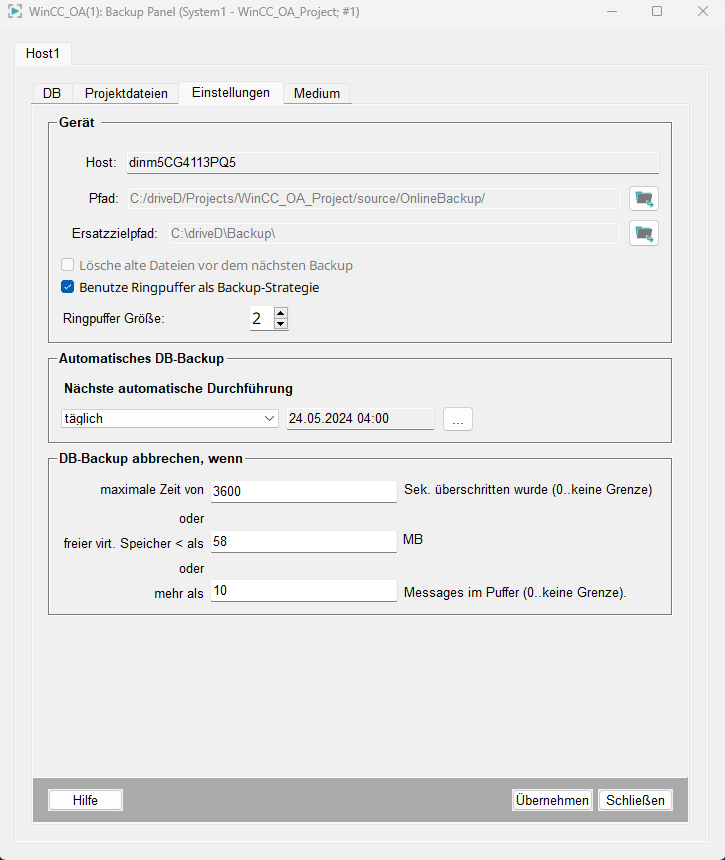
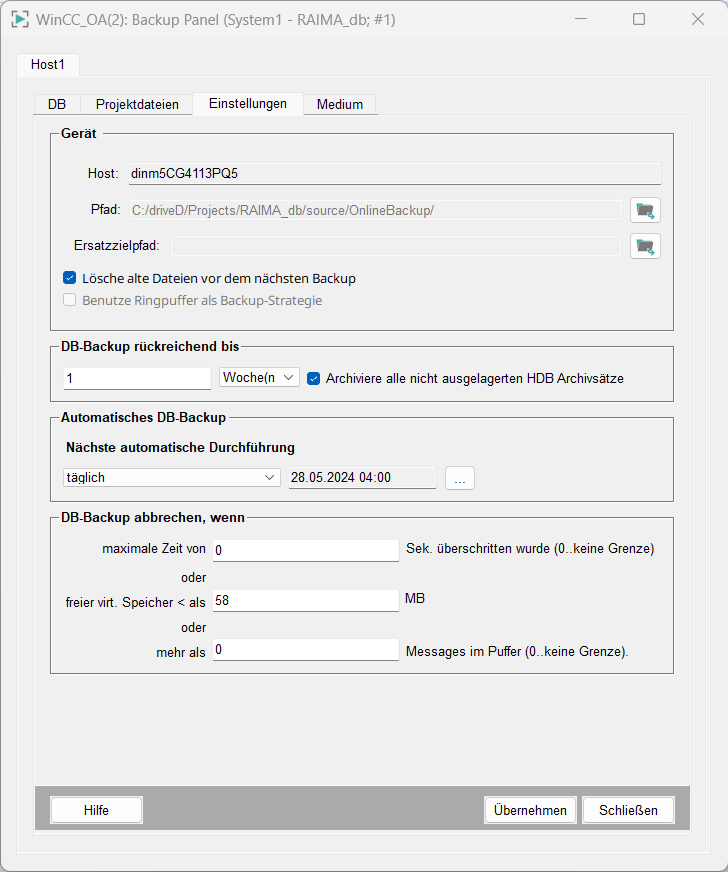
Gerät
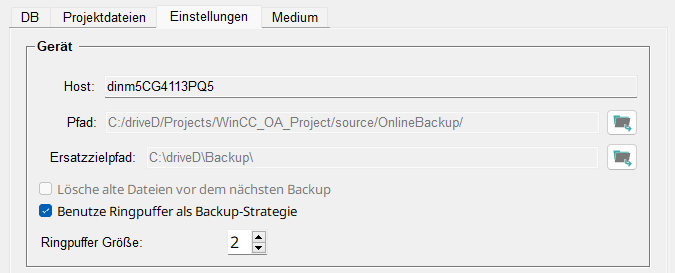
Wenn Sie z. B. Benutze Ringpuffer als Backup-Strategie und 5 als Ringpuffergröße auswählen, werden so lange Backups erstellt, bis 5 Backups vorhanden sind.
Wenn das nächste Backup erstellt wird und der Ringpuffer voll ist, d.h. es gibt bereits 5 Backups, wird das älteste Backup gelöscht, um Platz für das neue Backup zu schaffen.
Die Ringpuffergröße gibt an, wie viele alte Backups gespeichert werden. Sie können bis zu 10 Backups speichern.
DB-Backup rückreichend bis

DB-Backup rückreichend bis: Hier legen Sie fest, welchen Zeitraum Ihre Online-Sicherung abdecken soll. Sie sollten das Feld DB-Backup rückreichend bis auf ein geeignetes Intervall einstellen. "Angemessen" bedeutet ein Intervall, das dem Intervall entspricht, in dem Sie Ihre wichtigen Daten auf einen externen Speicher kopieren, wie im angegeben.
Archiviere alle nicht ausgelagerten HDB Archivsätze: Mit dieser Option nehmen Sie unabhängig vom eingestellten Backup-Zeitraum alle Archivsätze in das Online-Backup auf, die noch nicht ausgelagert wurden.
Automatisches DB-Backup

Geben Sie an, wann das nächste automatische Datenbankbackup ausgeführt werden soll. Sie können zwischen folgenden Optionen wählen:

- keiner
- täglich
- wöchentlich
- monatlich
- jährlich
Sie müssen auch den Zeitpunkt auswählen, zu dem das Backup ausgeführt werden soll. Klicken Sie auf die Schaltfläche mit den drei Punkten ..., um das folgende Panel zu öffnen:

DB-Backup abbrechen, wenn

Sie können das das DB-Backup abbrechen, wenn die maximale Anzahl der angegebenen Sekunden überschritten wurde. Wenn Sie 0 angeben, gibt es keine Einschränkung. Sie können auch die Anzahl der MB angeben, die der freie virtuelle Speicher nicht überschreiten darf, da sonst das Backup abgebrochen wird. Alternativ können Sie das Backup abbrechen, wenn sich mehr als die angegebene Anzahl an Nachrichten im Puffer befinden. 0 bedeutet, dass es keine Einschränkung der Nachrichtenanzahl gibt.


